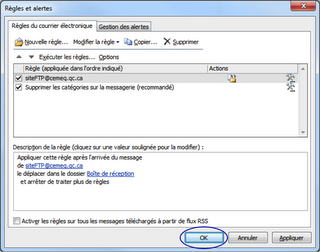« Utilisation du FTP » : différence entre les versions
Aucun résumé des modifications |
Aucun résumé des modifications |
||
| Ligne 86 : | Ligne 86 : | ||
[[Fichier: FTP001.png|link=]] | [[Fichier: FTP001.png|link=]] | ||
- Cliquez sur '''Nouvelle règle'''. | |||
[[Fichier: FTP002.png|link=]] | |||
- Sélectionnez '''Déplacer les messages d’une personne spécifique vers un dossier''' et cliquez ensuite sur '''personnes ou groupe public'''. | |||
[[Fichier: FTP003.png|link=]] | |||
- Inscrivez l’adresse « siteFTP@cemeq.qc.ca » dans le champ de saisie au bas de l’écran et cliquez sur OK. | |||
[[Fichier: FTP004.png|link=]] | |||
- Cliquez ensuite sur '''spécifié'''. | |||
[[Fichier: FTP005.png|link=]] | |||
- Sélectionnez le dossier vers lequel vous voulez diriger les notifications ou ajoutez-en un au besoin en cliquant sur Nouveau. Cliquez ensuite sur OK. | |||
[[Fichier: FTP006.png|link=]] | |||
- Vous avez maintenant terminé le réglage de base pour diriger les notifications du site FTP vers le dossier de votre choix. Cliquez sur Suivant > jusqu’à ce que vous atteignez la dernière étape. | |||
[[Fichier: FTP007.png|link=]] | |||
- Le nom par défaut pour cette règle est l’adresse « siteFTP@cemeq.qc.ca ». Vous pouvez le changer si vous désirez. Cliquez sur Terminer. | |||
[[Fichier: FTP008.png|link=]] | |||
- Cliquez finalement sur OK. | |||
[[Fichier: FTP009.png|link=]] | |||
---- | ---- | ||
[[Accueil]] > [[Consignes générales]] | [[Accueil]] > [[Consignes générales]] | ||
Version du 21 mars 2014 à 18:39
Utilisation du FTP
| Employés CEMEQ | http://ftp.interne.cemeq.org |
| Collaborateurs | http://ftp.cemeq.org |
Consignes d’utilisation
Plugiciel requis
Le plugiciel Microsoft Silverlight est nécessaire au fonctionnement du site FTP. Les utilisateurs de Windows 7 n’ont pas à l’installer, car il vient automatiquement avec Windows 7. Les utilisateurs de Windows XP (version plus ancienne), par contre, devront télécharger (gratuitement) le plugiciel à l’adresse suivante : http://www.silverlight.net.
Navigateurs compatibles
| PC | Internet Explorer, Firefox, Safari et Chrome |
| Mac | Safari |
Envoi d’un document
1. Glissez seulement un document (fichier ou dossier .zip) à la fois dans l’encadré prévu à cet effet.
2. Choisissez un destinataire dans la liste. Vous pouvez taper les premières lettres du nom pour vous rendre plus rapidement à la bonne personne.
3. Ajoutez votre nom et un message personnel dans la zone « Message » (car le courriel envoyé au destinataire n’est pas très explicite).
4. Cliquez sur « Envoyer ».
Si vous désirez quitter l’application et ne rien envoyer, vous pouvez le faire en tout temps en cliquant sur « Quitter » en rouge, en haut à droite.
Récupération d’un document
1. Cliquez sur le lien contenu dans votre courriel.
2. Entrez votre nom d’utilisateur et votre mot de passe.
3. Enregistrez le document sur votre poste de travail.
4. Fermez la fenêtre par le « X » en haut à droite.
Notez qu’il est normal que la page d’authentification demeure affichée, puisqu’il n’y a pas de page Web reliée au téléchargement d’un document. Donc, ignorez-la simplement!
Nombre de téléchargements permis
Pour des raisons de sécurité, il vous est possible de télécharger un document seulement 2 fois. Notez que les documents qui ont été téléchargés sont supprimés du serveur après 24 heures.
Délais pour récupérer un document
Si après 3 jours vous n’avez pas récupéré le document qui vous était destiné, vous recevrez un avis par courriel. Puis, si après 5 jours vous ne l’avez toujours pas téléchargé, il sera supprimé du serveur et vous devrez contacter l’expéditeur afin d’obtenir une autre copie.
Pour les employés CEMEQ
Si un employé CEMEQ désire envoyer des documents à partir de chez lui, il devra se connecter avec l’adresse des collaborateurs (http://ftp.cemeq.org) et avoir un nouveau compte « externe » avec son adresse courriel de la maison.
Personne à contacter en cas de problème
Anne Grondin 819 822-6886, poste 272
Pour les employés CEMEQ
Si les notifications arrivent dans le dossier « Courrier indésirable », vous pouvez régler Outlook pour diriger les messages en provenance de « siteFTP@cemeq.qc.ca » vers la « Boîte de réception » ou un autre dossier à votre choix. Voici les étapes à suivre :
- Dans l’onglet Fichier, cliquez sur Gérer les règles et les alertes.
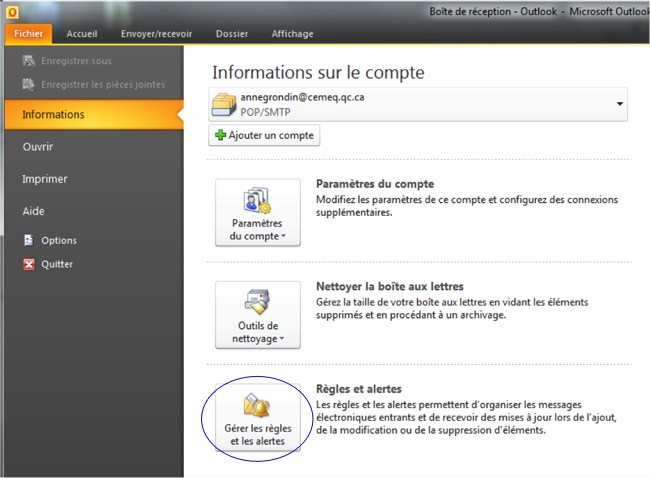
- Cliquez sur Nouvelle règle.
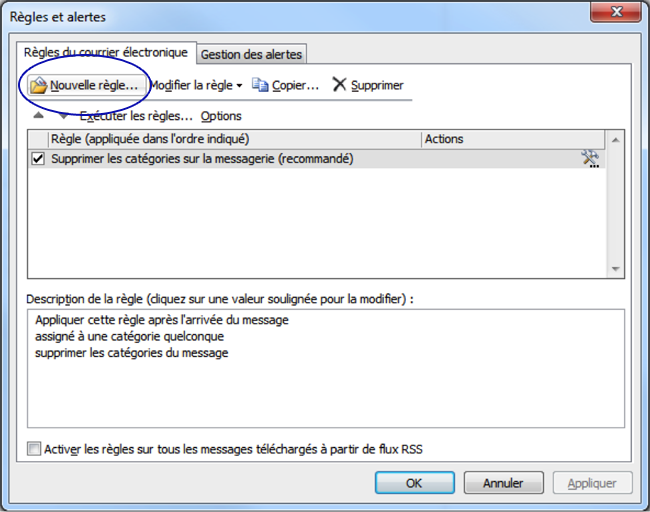
- Sélectionnez Déplacer les messages d’une personne spécifique vers un dossier et cliquez ensuite sur personnes ou groupe public.
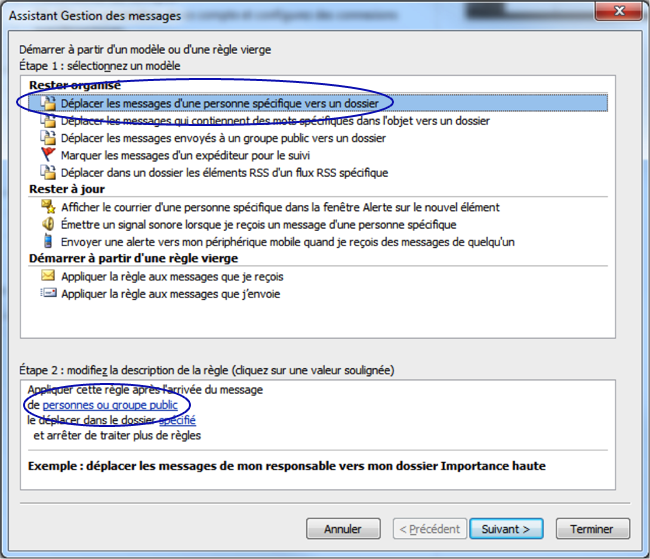
- Inscrivez l’adresse « siteFTP@cemeq.qc.ca » dans le champ de saisie au bas de l’écran et cliquez sur OK.
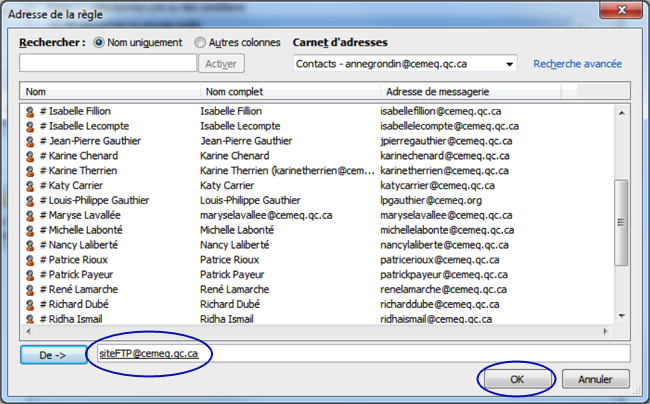
- Cliquez ensuite sur spécifié.
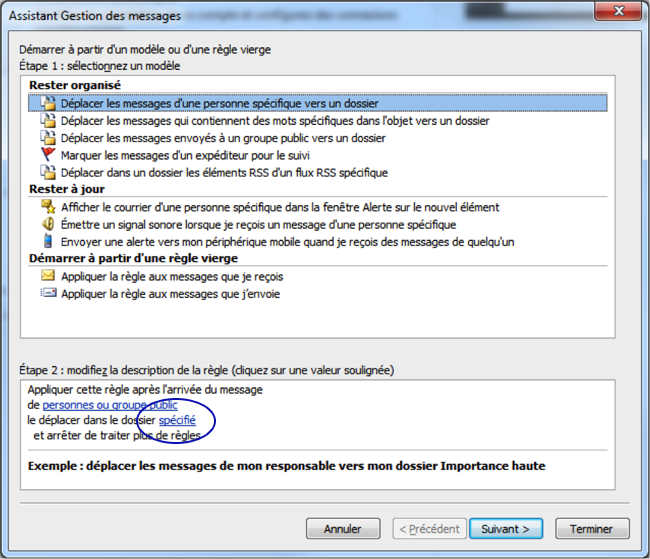
- Sélectionnez le dossier vers lequel vous voulez diriger les notifications ou ajoutez-en un au besoin en cliquant sur Nouveau. Cliquez ensuite sur OK.
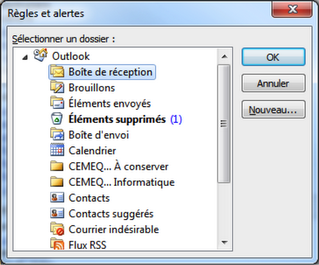
- Vous avez maintenant terminé le réglage de base pour diriger les notifications du site FTP vers le dossier de votre choix. Cliquez sur Suivant > jusqu’à ce que vous atteignez la dernière étape.
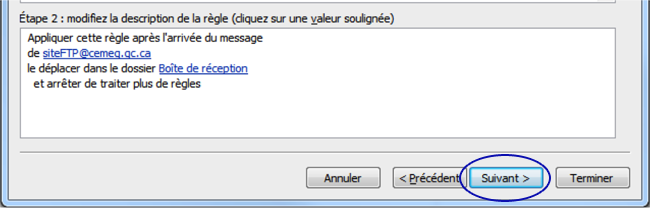
- Le nom par défaut pour cette règle est l’adresse « siteFTP@cemeq.qc.ca ». Vous pouvez le changer si vous désirez. Cliquez sur Terminer.
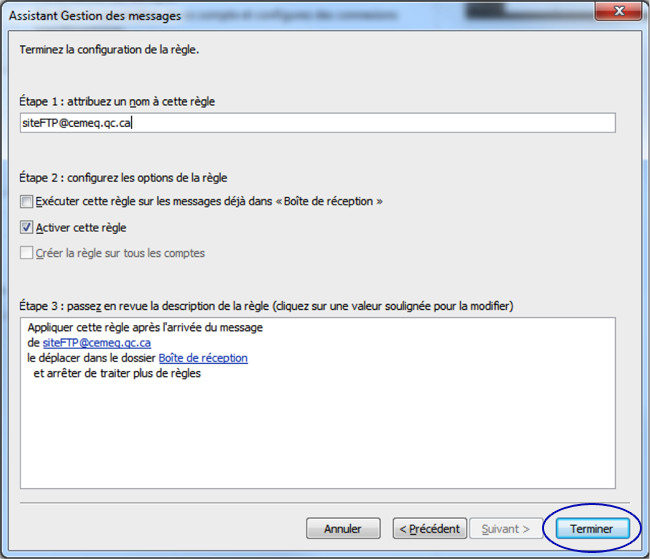
- Cliquez finalement sur OK.